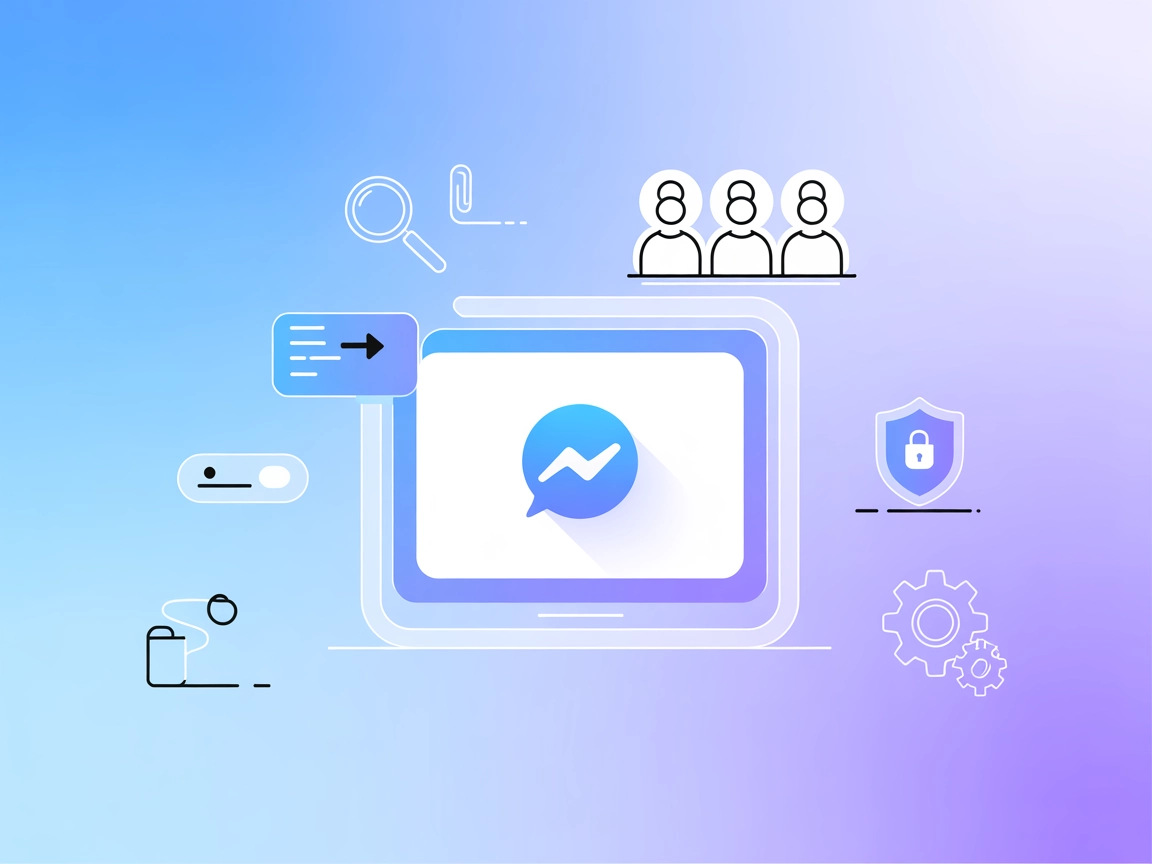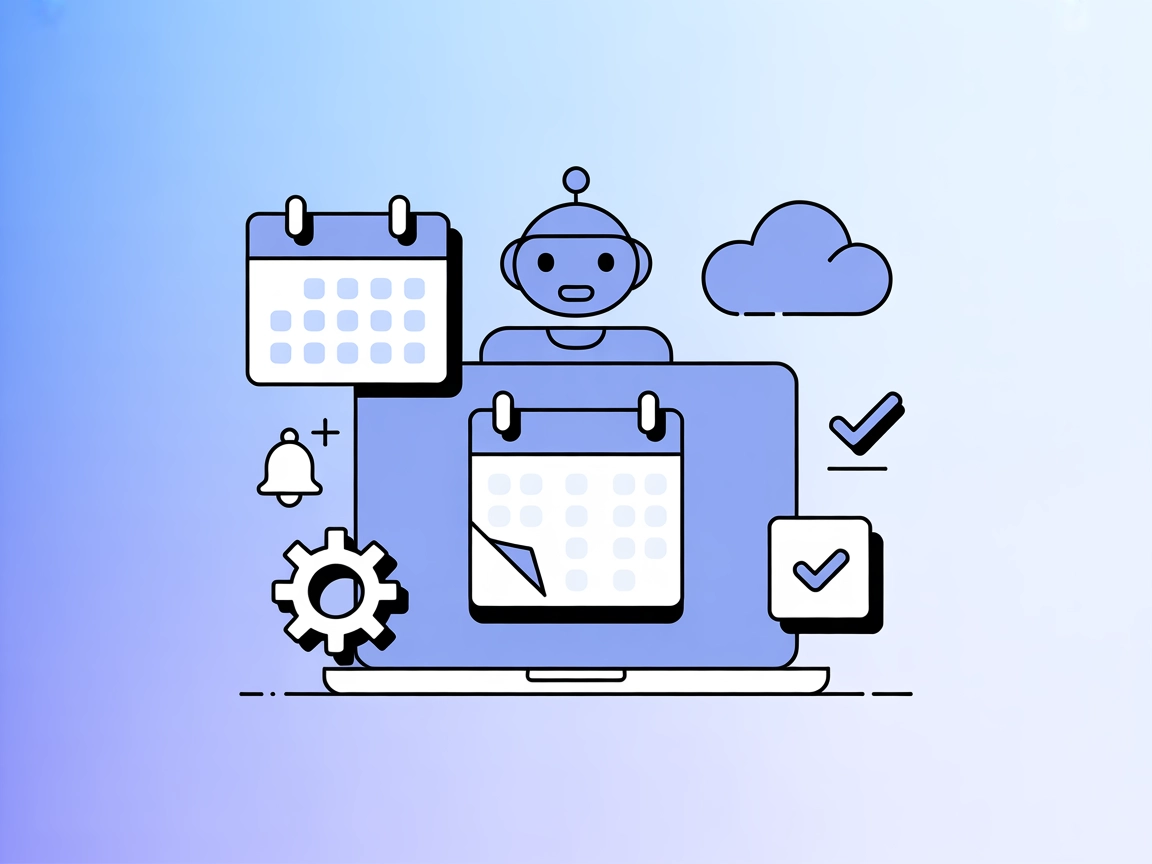
mcp-ical MCP 서버
mcp-ical MCP 서버는 AI 어시스턴트를 macOS 캘린더와 연결하여 자연어로 일정 예약, 이벤트 관리, 가용성 확인을 대화형 프롬프트에서 직접 수행할 수 있게 합니다. 여러 캘린더, 스마트 알림, Google 캘린더 연동을 지원하여 생산성을 극대화합니다....

iMCP는 macOS용 개인정보 보호 중심 MCP 서버로, AI 어시스턴트가 메시지, 캘린더, 연락처, 미리 알림 등 디지털 라이프에 안전하게 접근하도록 하여 풍부한 자동화 워크플로우를 가능하게 합니다.
FlowHunt는 귀하의 내부 시스템과 AI 도구 사이에 추가 보안 계층을 제공하여 MCP 서버에서 액세스할 수 있는 도구를 세밀하게 제어할 수 있습니다. 저희 인프라에서 호스팅되는 MCP 서버는 FlowHunt의 챗봇뿐만 아니라 ChatGPT, Claude 및 다양한 AI 편집기와 같은 인기 있는 AI 플랫폼과 원활하게 통합될 수 있습니다.
iMCP(Intelligent Model Context Protocol) 서버는 macOS에서 AI 어시스턴트와 Mac의 주요 디지털 라이프 요소를 연결하는 브릿지 역할을 하는 애플리케이션입니다. Model Context Protocol(MCP)을 구현함으로써, iMCP는 Claude Desktop과 같은 AI 클라이언트가 메시지, 연락처, 미리 알림, 캘린더, 위치, 날씨 등과 안전하게 접근하고 상호작용할 수 있도록 합니다. 이로써 AI 기반 프롬프트 및 워크플로우를 통해 캘린더 일정 조회, 미리 알림 관리, 연락처 검색, 메시지 전송 등 고도화된 개발 및 생산성 자동화가 가능합니다. 표준 macOS 권한과 개인정보 보호 기능을 바탕으로, iMCP는 강력하고 맥락 기반의 도구를 AI 어시스턴트에 노출하여 사용자의 일상을 자동화하고 향상시키는 동시에 개인정보도 철저히 보호합니다.
저장소 또는 문서에 프롬프트 템플릿이 별도로 언급되어 있지 않습니다.
저장소 파일이나 문서에는 명시적 도구 함수명 또는 엔드포인트가 나와 있지 않습니다.
~/.windsurf/config.json)을 찾으세요.mcpServers 객체에 아래 JSON 코드를 추가합니다.설정 예시:
{
"mcpServers": {
"imcp": {
"command": "imcp",
"args": []
}
}
}
~/Library/Application Support/Claude/claude_desktop_config.json 파일을 생성하거나 엽니다.mcpServers 항목에 iMCP를 추가하세요.설정 예시:
{
"mcpServers": {
"imcp": {
"command": "imcp",
"args": []
}
}
}
mcpServers 객체에 iMCP를 추가하세요.설정 예시:
{
"mcpServers": {
"imcp": {
"command": "imcp",
"args": []
}
}
}
mcpServers 항목에 iMCP를 추가하세요.설정 예시:
{
"mcpServers": {
"imcp": {
"command": "imcp",
"args": []
}
}
}
API 키 보안 예시
보안을 강화하려면, API 키를 환경 변수로 저장하고 설정 파일에서 참조하세요:
{
"mcpServers": {
"imcp": {
"command": "imcp",
"args": [],
"env": {
"API_KEY": "${IMCP_API_KEY}"
},
"inputs": {
"apiKey": "${IMCP_API_KEY}"
}
}
}
}
IMCP_API_KEY를 실제 환경 변수명으로 변경하세요.
FlowHunt에서 MCP 사용하기
FlowHunt 워크플로우에 MCP 서버를 통합하려면, 플로우에 MCP 컴포넌트를 추가하고 AI 에이전트에 연결하세요:
MCP 컴포넌트를 클릭해 설정 패널을 엽니다. 시스템 MCP 설정 섹션에 아래와 같이 MCP 서버 정보를 JSON 형식으로 입력하세요:
{
"imcp": {
"transport": "streamable_http",
"url": "https://yourmcpserver.example/pathtothemcp/url"
}
}
설정이 완료되면 AI 에이전트가 해당 MCP의 모든 기능과 리소스에 접근할 수 있습니다. “imcp"는 실제 MCP 서버명으로, URL은 본인 MCP 서버 주소로 변경해주세요.
| 섹션 | 지원 여부 | 세부사항/비고 |
|---|---|---|
| 개요 | ✅ | README.md에서 전반적 소개 및 기능 확인 가능 |
| 프롬프트 목록 | ⛔ | 프롬프트 템플릿 언급 없음 |
| 리소스 목록 | ✅ | 캘린더, 연락처, 위치, 메시지, 미리 알림, 날씨, 지도 |
| 도구 목록 | ⛔ | 도구 함수 별도 명시 없음 |
| API 키 보안 | ✅ | 환경 변수/통합 예시 제공 |
| 샘플링 지원(평가에 큰 영향 없음) | ⛔ | 샘플링 지원 내용이나 언급 없음 |
위 내용을 바탕으로, iMCP는 macOS 사용자를 위한 강력한 리소스 통합을 제공하지만, 프롬프트 템플릿이나 도구 함수명, 샘플링/루트 지원에 대한 명확한 설명은 부족합니다. 세팅 과정은 직관적이며 문서화가 잘 되어 있습니다.
iMCP는 macOS에 최적화된 강력하고 프라이버시 중심의 MCP 서버로, 기본 앱과의 깊은 통합과 주요 AI 클라이언트와의 간편한 설정 과정을 제공합니다. 사용성 및 리소스 노출에서는 높은 점수를 줄 수 있지만, 도구·프롬프트 템플릿·샘플링 지원에 관한 자세한 문서화가 보완된다면 더욱 좋을 것입니다.
| 라이선스 존재 | ✅ (Apache-2.0) |
|---|---|
| 도구 1개 이상 보유 | ⛔ |
| 포크 수 | 24 |
| 스타 수 | 617 |
iMCP(Intelligent Model Context Protocol) 서버는 AI 어시스턴트가 macOS의 메시지, 연락처, 미리 알림, 캘린더, 위치, 날씨 등과 안전하게 상호작용할 수 있도록 해주는 macOS 애플리케이션입니다. macOS의 개인정보 보호 기능을 활용합니다.
iMCP는 캘린더, 연락처, 위치, 메시지, 미리 알림, 날씨, 지도에 접근할 수 있으며, 일정 관리, 메시지 전송 등 다양한 AI 기반 워크플로우를 구현할 수 있습니다.
각 AI 클라이언트(Windsurf, Claude, Cursor, Cline)에 대한 단계별 설정 예시를 참고하여 iMCP를 MCP 서버 목록에 추가하고 애플리케이션을 재시작하세요.
네. iMCP는 표준 macOS 권한 및 개인정보 보호 계층을 사용하므로, 데이터 접근은 전적으로 사용자의 통제 하에 있고 명시적 동의 없이 기기를 벗어나지 않습니다.
물론입니다. iMCP를 활용해 캘린더 관리, 연락처 조회, 메시지 전송, 미리 알림 등 다양한 자동화를 FlowHunt 또는 MCP 지원 플랫폼의 AI 어시스턴트와 함께 구현할 수 있습니다.
mcp-ical MCP 서버는 AI 어시스턴트를 macOS 캘린더와 연결하여 자연어로 일정 예약, 이벤트 관리, 가용성 확인을 대화형 프롬프트에서 직접 수행할 수 있게 합니다. 여러 캘린더, 스마트 알림, Google 캘린더 연동을 지원하여 생산성을 극대화합니다....
Mac Messages MCP 서버는 macOS의 iMessage 데이터베이스와 AI 어시스턴트 및 LLM을 안전하게 연결하여 메시지 분석, 연락처 관리, 워크플로우 통합을 통한 쿼리, 자동화, 생산성 향상을 지원합니다....
Remote MacOs Use MCP 서버는 AI 에이전트가 추가 소프트웨어 없이 원격 macOS 시스템을 안전하게 자동화, 제어 및 관리할 수 있도록 합니다. 파일 관리, 애플리케이션 자동화, 개발자 워크플로우 등 다양한 작업을 위해 AI 어시스턴트를 macOS 환경에 연결해줍니다....
쿠키 동의
당사는 귀하의 브라우징 경험을 향상시키고 트래픽을 분석하기 위해 쿠키를 사용합니다. See our privacy policy.